随着社会的发展,电脑已经成为我们在日常工作、生活中不可或缺的工具。但它毕竟是电子产品,用久了难免就会出现一些故障问题,如电脑蓝屏死机,遇到这个问题该如何处理呢?重装系统呗,下面就以云骑士装机大师为例给大家介绍ssd重装系统教程。
ssd重装系统教程步骤阅读
1、安装完以后打开云骑士装机大师
2、打开云后点击软件上方的一键装机
3、选择最左边的系统重装
4、云骑士会优先检测本地环境是否符合装机条件
5、进入选择系统 ,选择微软官方原版
6、再选择WIN7 64位系统
7、在弹出的下拉菜单中选择旗舰版
8、资料备份资料可以根据自己的实际需求进行选择
9、在弹出完成提示框,点击安装系统
10、从这里开始用户就不用再进行操作了 云骑士会自动完成重装
11、在这里我们稍作等待系统就安装完成了
ssd重装系统教程操作步骤
01 下载安装完以后打开云骑士装机大师

02 打开云骑士装机大师后点击软件上方的一键装机

03 选择最左边的系统重装

04 云骑士会优先检测本地环境是否符合装机条件 ,检测完成后点击下一步

05 然后进入选择系统 ,在这选择微软官方原版

06 再选择WIN7 64位系统

07 在弹出的下拉菜单中选择旗舰版

08 接着在资料备份资料里可以根据自己的实际需求进行选择,因为重装以后C盘文件会丢失,所以有重要的资料文件务必要备份,选择完成后点击下一步

09 在弹出完成提示框,点击安装系统,在这里下载的系统文件较大 大家耐心等待

10 从这里开始用户就不用再进行操作了 云骑士会自动完成重装

11 系统下载完成后云骑士将会进行第一阶段的安装

12 完成后会自动重启进行系统重装

13 然后会进入DOS界面

14 云骑士装机大师会自动进入PE系统进行安装

15 安装成功以后 系统会自动重启进入win7安装界面

16 在这里我们稍作等待系统就安装完成了

使用光驱安装系统是非常好用的安装系统的方法,但没有光驱怎么重装系统呢?相信这个问题也难倒了一片网友。小编教大家没有光驱怎么重装系统,带来没有光驱重装系统方法。相信小编这次带来的没有光驱重装系统方法对大家帮助很大。接下来就一起解决没有光驱怎么重装系统的问题。
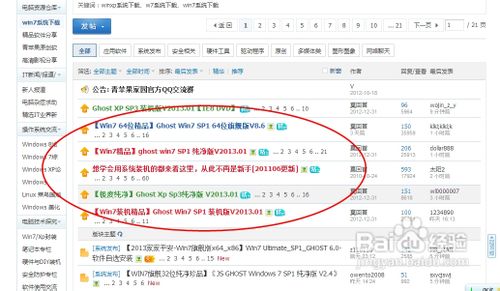
系统重装软件都没了怎么办呢?网友重装电脑系统以后,发现系统重装软件没了,怎么回事呢?网友们傻眼了!面对这样的难题,一时间不知道怎么解决!那么小编告诉你系统重装软件都没了怎么办解决方法。
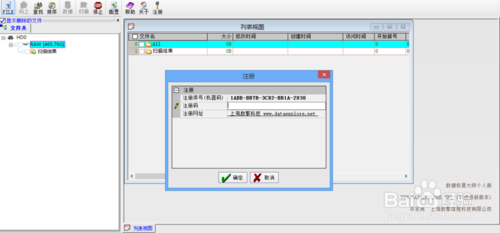
作为小编,经常有朋友问自己选系统一键重装要怎么操作,关于自选系统一键重装的问题,小编自然是了解的,因为当年曾经研究过很多次自选系统一键重装,所以也算是老司机了。下面小编就将自己选系统一键重装教程分享给大家吧。
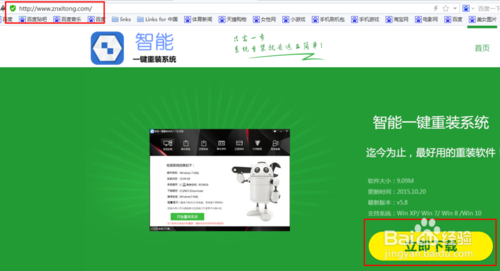
ssd重装系统相关教程




